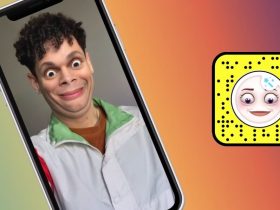Karena tidak sengaja, kita malah menghapus file seperti video, foto, dan dokumen secara permanen dari smartphone. Padahal file tersebut penting. Untuk itu, Anda perlu tahu cara mengembalikan file yang terhapus di HP Android.
Untuk mengembalikan file yang tidak sengaja terhapus, sebenarnya sangat mudah. Namun dengan catatan, HP Android Anda sudah terkoneksi dengan Cloud Storage. Pasalnya, Cloud Storage ini, akan mencadangkan data atau file dalam smartphone secara rutin.
Cara Mengembalikan File yang Terhapus di HP
Nah bagi Anda yang sedang mengalami masalah ini, tidak perlu khawatir lagi. Anda masih bisa mendapat file penting tersebut dengan menggunakan salah satu cara berikut ini.
1. Undeleter Recover File and Data
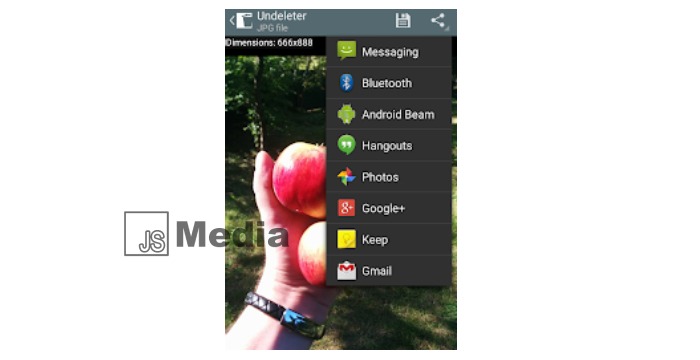
Aplikasi ini kalau belum diroot, hanya dapat memindai foto di cache aplikasi. Namun kalau sudah diroot, pemindaian dari Undeleter akan semakin luas.
Untuk versi gratis hanya bisa mengembalikan file seperti text, sms, dan foto. Kalau mau lebih, Anda bisa memakai yang Pro.
- Unduh dan install aplikasi ini dari Play Store.
- Lalu jalan aplikasi Undeleter.
- Ketika mendapat permintaan akses root, tap Izinkan.
- Pilih tombol Restore Data/Restore File.
- Lalu cari letak filenya baik itu di Memori Eksternal atau Internal.
- Nantinya akan ada 2 opsi yaitu Deep Scan (memilih sendiri file yang akan direstore) serta Journal Scan (semua file).
- Setelah menentukan pilihan, tap tombol Scan di bagian bawah.
- Tunggu hingga file mulai terlihat.
- Pilih file yang mau Anda kembalikan.
- Jika sudah ketemu, tap ikon yang ada di pojok bagian kanan.
- Selesai.
2. DiskDigger
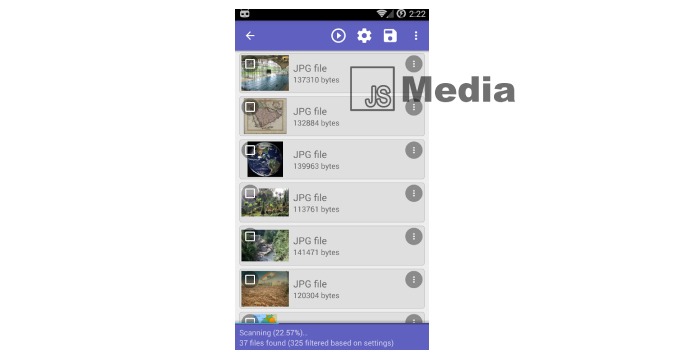
Sama seperti aplikasi di atasnya, kalau tidak diroot maka pemindaian akan terbatas, namun kalau diroot pemindaian akan lebih luas. Aplikasi ini juga dapat digunakan sebagai Wipe Free Space untuk menghapus ruang kosong pada ponsel.
- Unduh dan install aplikasi DiskDigger dari Play Store.
- Kemudian tampil pemberitahuan “upgrade to pro“, abaikan saja.
- Silahkan pilih “No, Thanks” jika Anda tidak ingin upgrade.
- Lalu cari file yang mau dikembalikan di memori eksternal atau internal.
- Kemudian tentukan format dan klik OK.
- Setelah itu, aplikasi ini akan melakukan scan file yang dapat dikembalikan.
- Lalu pilih file yang dikembalikan.
- Selanjutnya pilih Recover Selected Files. Lalu Simpan.
3. Deleted Photo Recovery
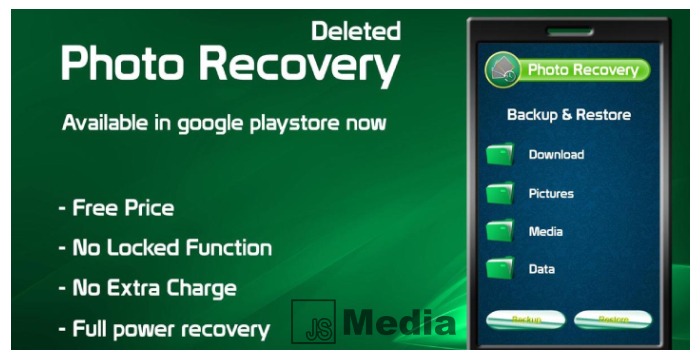
Deleted Photo Recovery dilengkapi dengan pemindai yang luas, tampilan bagus, mendukung semua format dan yang terpenting tanpa harus root.
- Download dan install terlebih dahulu aplikasinya dari Play Store.
- Lalu buka aplikasinya.
- Tekan tombol Start Recovery.
- Pilih foto yang ingin dikembalikan.
- Klik menu/tombol recovery.
- Tunggu hingga prosesnya selesai.
- Setelah itu, gambar akan kembali ke folder dengan nama seperti nama aplikasi ini.
4. Restore Image
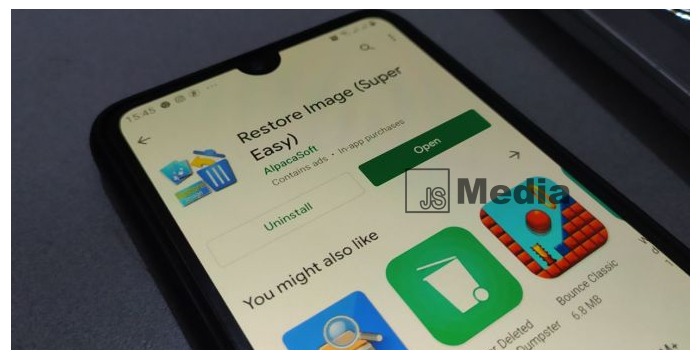
Seperti namanya, kalau aplikasi ini digunakan untuk mengembalikan file gambar dengan mudah. Bahkan aplikasi ini tidak perlu PC, rooting dan tidak perlu membackup data.
Dan bagusnya lagi selain gratis, aplikasi ini mampu memulihkan file dari kartu SD dan mendukung format JPG ataupun PNG.
- Download dan install aplikasi Restore Image dari Play Store.
- Kemudian cari file di dalam folder yang isinya foto sudah terhapus.
- Tentukan gambar mana yang mau dikembalikan.
- Lalu tekan tombol Restore Image di sebelah bawah kanan.
- Setelah itu, gambar akan kembali ke tempat penyimpanan semula.
- Terakhir, cek pada galeri, fotonya sudah kembali atau belum. Kalau sudah ada, maka prosesnya berhasil.
5. Foto Recovery
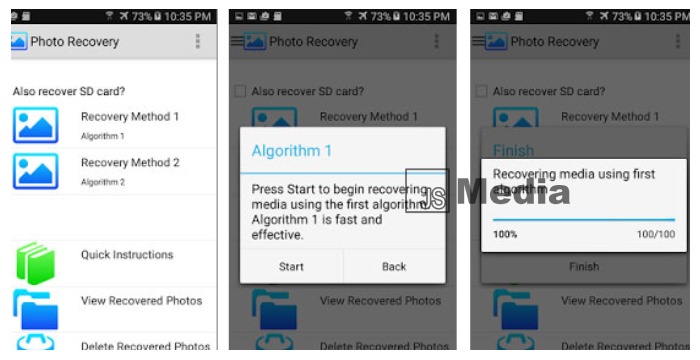
Aplikasi ini gratis, tidak membutuhkan root, mampu melakukan scan di memori internal dan eksternal, serta mendukung semua format dari JPG, TIF, 3GP, MP4, JPEG, PNG, TIFF, GIF, dan BMP.
Berikut langkah-langkahnya:
- Download dan install terlebih dahulu aplikasi ini dari Google Play Store.
- Kemudian buka aplikasinya.
- Cari dan pilih gambar terhapus yang mau dikembalikan.
- Setelah itu, tekan tombol Kembalikan Foto.
- Jika berhasil, maka gambar akan kembali seperti semula.
Bagaimana? Apakah sudah jelas cara mengembalikan file yang terhapus di HP Android? Ketika file penting Anda tidak sengaja terhapus, Anda tidak perlu khawatir lagi. Sebab Anda bisa mengembalikannya lagi dengan salah satu cara di atas. Tinggal pilih mau yang gratis atau layanan pro.